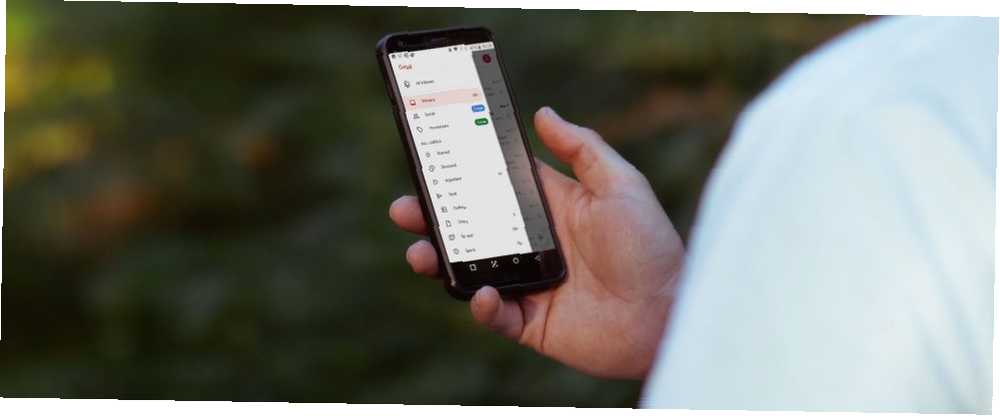
Michael Cain
0
4269
1129
Så længe vi kan huske, har Gmail set det samme. Det skyldes, at den sidste store Gmail-redesign var i 2011. Men nu har Google redesignet Gmail fuldstændigt baseret på det nye Google Material-tema. Det hele er hvidt, alt legende, og det er endelig konsistent på tværs af nettet, iOS og Android.
Hvis det nye Gmail-design på iPhone eller Android blæser, skal du ikke bekymre dig. Gmail fungerer stadig på samme måde. Det har bare et par nye funktioner, der gør livet lettere.
1. Skift samtalevisning

På Android kan du tilpasse svejsebevægelsen til en e-mail. Som standard arkiverer både venstre og højre en e-mail.
Gå til Indstillinger > Generelle indstillinger > Stryg handlinger og tryk på Lave om knappen ved siden af Højre stryg eller Venstre skub at ændre det. Du kan nu tildele en svejsebevægelse til enten Arkiv, Slet, Marker som læst / ulæst, flyt til, eller Udsæt en e-mail.
Vælg den handling, der passer til din e-mail-arbejdsgang. Hvis du bruger din indbakke som en task manager, skal du bruge Snooze og Mark som handling / læst / ulæst for maksimal fordel.
5. Stryg for at ændre konti (kun iOS)
I den nye #Gmail-app kan du skifte mellem konti ved at skubbe mellem dine avatarer ??
pic.twitter.com/egJyY2GSqC
- Art Jonak (@ArtJonak) 4. marts, 2019
Gmail-appen på iPhone skjuler en smuk lille gestus. Hvis du er logget ind på flere konti, skal du bare skubbe ned på profilikonet for problemfrit at skifte mellem konti.
6. Deal med e-mails i bulk
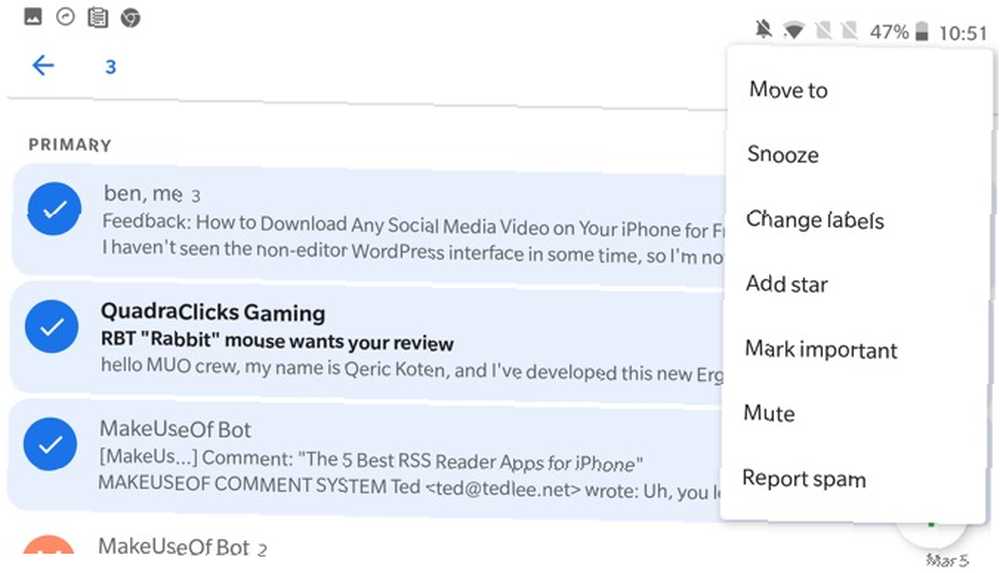
Her er en anden skjult Gmail-funktion, som du muligvis kan lide. I visningen Indbakke skal du trykke på profilbilledet for at vælge e-mailen. Du kan fortsætte med at gøre dette for hurtigt at vælge flere meddelelser uden at gå ind og tryk på og hold Redigere mode.
Når der vælges flere meddelelser, ser du et par handlinger i øverste bjælke. Du kan markere meddelelsen som læst / ulæst, arkivere dem eller slette dem. Tryk på menuknappen, så får du flere muligheder som Udsæt, Flytte til, Marker vigtigt, og Stum.
7. Snooze til senere
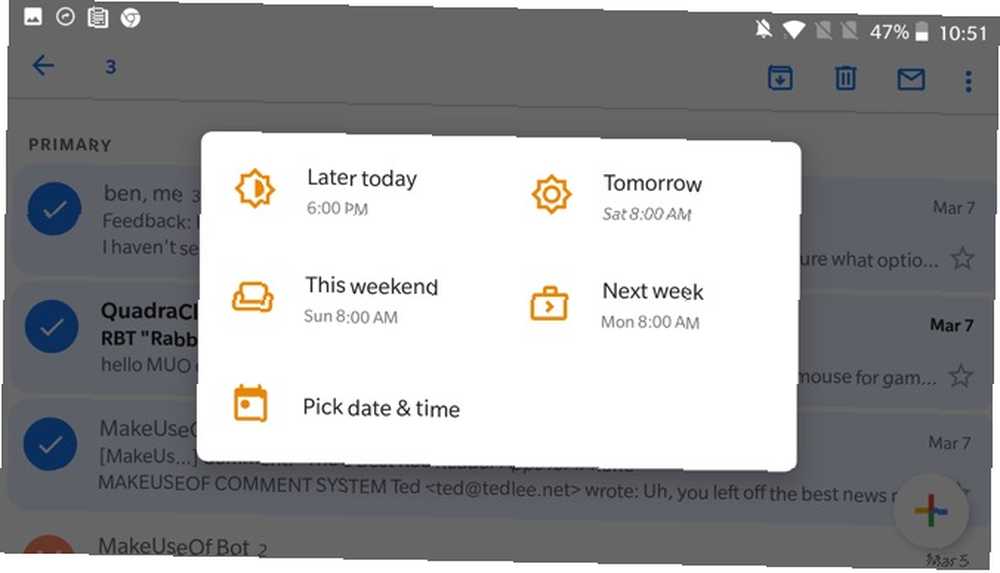
Nu, hvor Google Inbox er død, er Google begyndt at integrere nogle af sine bedste funktioner i Gmail-appen. Snooze er en sådan funktion. Som navnet antyder, hjælper det dig med at forsinke behandlingen af en e-mail. Du kan udsætte en e-mail i en dag, og den forsvinder fra din indbakke, kun for at dukke op igen på et bestemt tidspunkt.
Når du ser en e-mail, skal du trykke på Menu og vælg Udsæt mulighed. Dette viser en popup af forsinkelsesmuligheder til at håndtere e-mailen. Du kan vælge mellem I morgen, Senere denne uge, Denne weekend, Næste uge eller du kan vælge en tilpasset dato efter dit valg. Hvis du bruger en af de forudbestemte indstillinger, bliver du mindet om e-mailen kl. 8 på den givne dag.
Hvis du vil specificere et tidspunkt, skal du trykke på Vælg dato og tid. For at se alle udsatte meddelelser skal du trykke på hamburger-menuen og trykke på Udskudt.
8. Sluk for smart svar
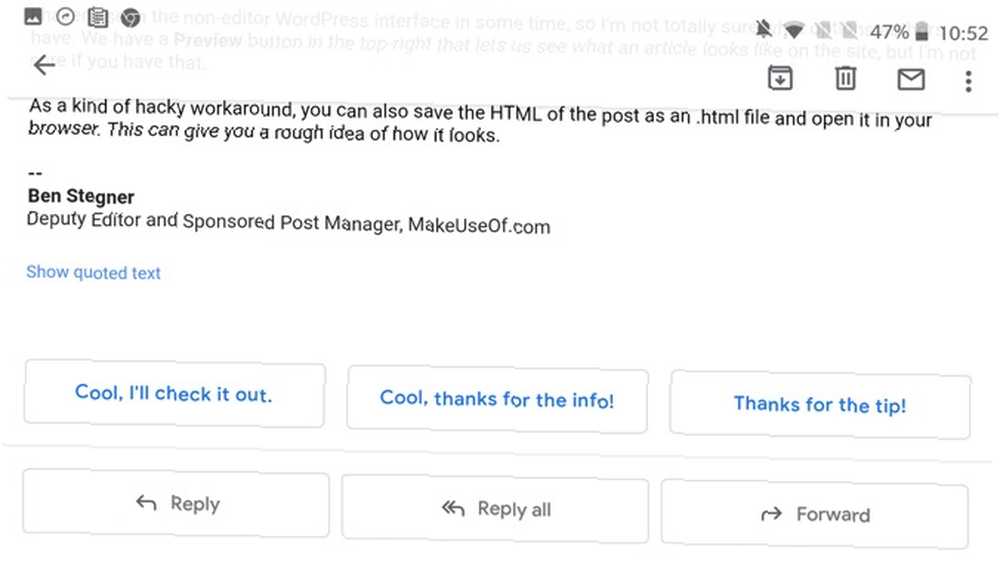
Smart svar-funktion viser foreslåede svar på en e-mail i bunden af siden. Du finder nyttige samtalestartere eller passende en-sætning-svar, der normalt gør det. Det meste af tiden er forslagene nyttige.
Men hvis Gmail ikke får dem rigtigt for dig, kan du deaktivere dem. Gå til Indstillinger, vælg din e-mail-konto og tryk på afkrydsningsfeltet ud for Smart svar for at deaktivere funktionen.
9. Dæmpende irriterende tråde
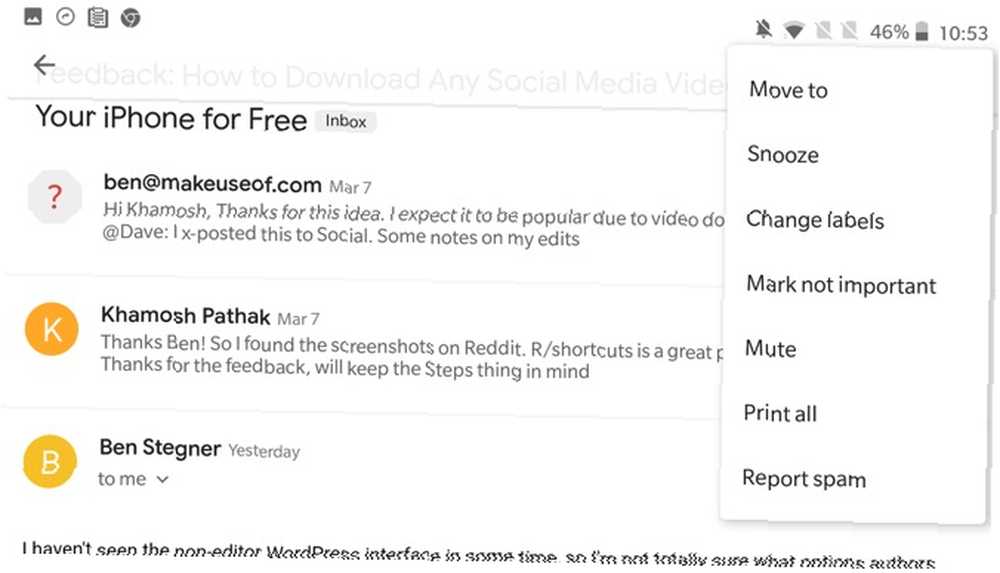
Der er ikke noget værre end at blive fanget i en tråd med en gruppe mennesker, som alle vælger svaret alle. På tidspunkter som disse, Stum -knap (fra Menu) redder. Når de er slået fra, arkiveres nye e-mails fra tråden automatisk ved at omgå din indbakke.
10. Søg i Gmail som en Pro
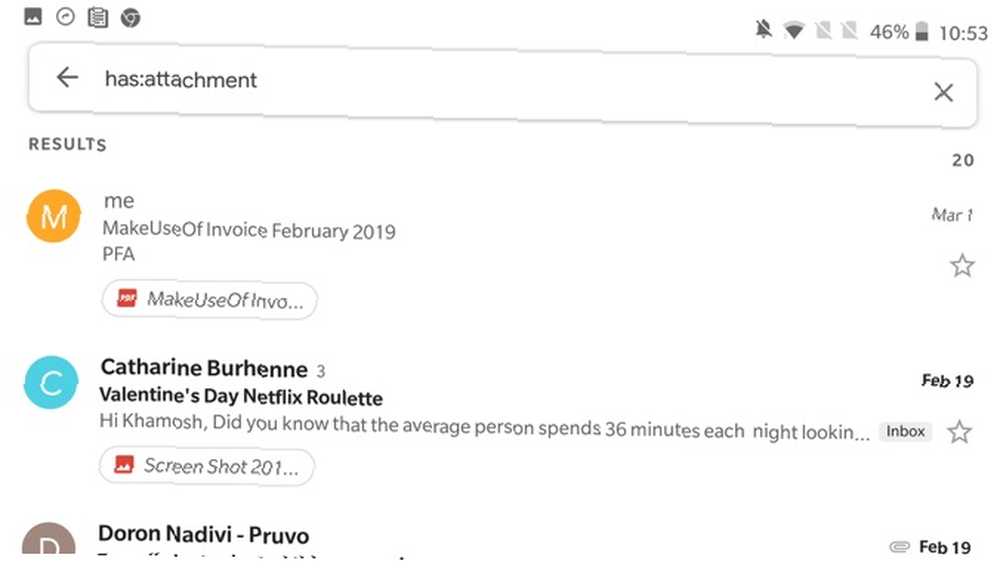
Gmail's stjernernes søgeoperatører fungerer også problemfrit i mobilappen. Bare tryk på Søg linjen og brug en operator til hurtigt at indsnævre søgekriterierne. Hvis du er ude af at bruge søgeoperatører, er her nogle af de mest almindelige handlinger, du kan bruge.
- Filtrer ved hjælp af afsender: Fra:
- Filtrer ved hjælp af modtagere: Til:
- Søg ved hjælp af ord i emnet: Emne:
- Filtrer ved hjælp af flere udtryk: ELLER eller
- Filtrer beskeder med vedhæftede filer: Har: vedhæftning
Hent: Gmail til Android | iOS (gratis)
Bliv en Gmail-strømbruger
Tipene ovenfor skal hjælpe dig med at blive komfortabel med den nye grænseflade og de grundlæggende funktioner. Når du er vant til de nye bevægelser, er det tid til at udforske Gmail-funktioner, der kan forvandle dig til en strømbruger Power User Guide til Gmail Power User Guide til Gmail Denne gratis Gmail Guide er til dem af jer, der allerede bruger Gmail som en e-mail-klient og vil maksimalt drage fordel af dens mange produktivitetsfunktioner. .











